シンプルなポップアップウィンドウのjQuery実装例
この記事では主に jQuery ポップアップ ウィンドウの簡単な実装コードを詳しく紹介します。興味のある方は参考にしていただければ幸いです。
今日は、Jquery ポップアップ ウィンドウの構成と使用法について説明しました:
最初に参照ファイルのコードを書きます:
// 每个弹窗的标识
var x =0;
var idzt = new Array();
var Window = function(config){
//ID不重复
idzt[x] = "zhuti"+x; //弹窗ID
//初始化,接收参数
this.config = {
width : config.width || 300, //宽度
height : config.height || 200, //高度
buttons : config.buttons || '', //默认无按钮
title : config.title || '标题', //标题
content : config.content || '内容', //内容
isMask : config.isMask == false?false:config.isMask || true, //是否遮罩
isDrag : config.isDrag == false?false:config.isDrag || true, //是否移动
};
//加载弹出窗口
var w = ($(window).width()-this.config.width)/2;
var h = ($(window).height()-this.config.height)/2;
var nr = "<p class='zhuti' id='"+idzt[x]+"' bs='"+x+"' style='width:"+this.config.width+"px; height:"+this.config.height+"px; background-color:white; left:"+w+"px; top:"+h+"px;'></p>";
$("body").append(nr);
//加载弹窗标题
var content ="<p id='title"+x+"' class='title' bs='"+x+"'>"+this.config.title+"<p id='close"+x+"' class='close' bs='"+x+"'>×</p></p>";
//加载弹窗内容
var nrh = this.config.height - 75;
content = content+"<p id='content"+x+"' bs='"+x+"' class='content' style='width:100%; height:"+nrh+"px;'>"+this.config.content+"</p>";
//加载按钮
content = content+"<p id='btnx"+x+"' bs='"+x+"' class='btnx'>"+this.config.buttons+"</p>";
//将标题、内容及按钮添加进窗口
$('#'+idzt[x]).html(content);
//创建遮罩层
if(this.config.isMask)
{
var zz = "<p id='zz'></p>";
$("body").append(zz);
$("#zz").css('display','block');
}
//最大最小限制,以免移动到页面外
var maxX = $(window).width()-this.config.width;
var maxY = $(window).height()-this.config.height;
var minX = 0,
minY = 0;
//窗口移动
if(this.config.isDrag)
{
//鼠标移动弹出窗
$(".title").bind("mousedown",function(e){
var n = $(this).attr("bs"); //取标识
//使选中的到最上层
$(".zhuti").css("z-index",3);
$('#'+idzt[n]).css("z-index",4);
//取初始坐标
var endX = 0, //移动后X坐标
endY = 0, //移动后Y坐标
startX = parseInt($('#'+idzt[n]).css("left")), //弹出层的初始X坐标
startY = parseInt($('#'+idzt[n]).css("top")), //弹出层的初始Y坐标
downX = e.clientX, //鼠标按下时,鼠标的X坐标
downY = e.clientY; //鼠标按下时,鼠标的Y坐标
//绑定鼠标移动事件
$("body").bind("mousemove",function(es){
endX = es.clientX - downX + startX; //X坐标移动
endY = es.clientY - downY + startY; //Y坐标移动
//最大最小限制
if(endX > maxX)
{
endX = maxX;
} else if(endX < 0)
{
endX = 0;
}
if(endY > maxY)
{
endY = maxY;
} else if(endY < 0)
{
endY = 0;
}
$('#'+idzt[n]).css("top",endY+"px");
$('#'+idzt[n]).css("left",endX+"px");
window.getSelection ? window.getSelection().removeAllRanges():document.selection.empty(); //取消选中文本
});
});
//鼠标按键抬起,释放移动事件
$("body").bind("mouseup",function(){
$("body").unbind("mousemove");
});
}
//关闭窗口
$(".close").click(function(){
var m = this.getAttribute("bs"); //找标识
$('#'+idzt[m]).remove(); //移除弹窗
$('#zz').remove(); //移除遮罩
})
x++; //标识增加
}この JS ファイルは、ポップアップウィンドウを処理するには、引用する前に内部のコードをよく見てください。詳細なコメントも記載されていますので、お役に立てれば幸いです。
以下は CSS スタイル シートです:
.zhuti
{
position:absolute;
z-index:3;
font-size:14px;
border-radius:5px;
box-shadow:0 0 5px white;
overflow:hidden;
color:#333;
}
.title
{
background-color:#3498db;
vertical-align:middle;
height:35px;
width:100%;
line-height:35px;
text-indent:1em;
}
.close{
float:right;
width:35px;
height:35px;
font-weight:bold;
line-height:35px;
vertical-align:middle;
color:white;
font-size:18px;
}
.close:hover
{
cursor:pointer;
}
.content
{
text-indent:1em;
padding-top:10px;
}
.btnx
{
height:30px;
width:100%;
text-indent:1em;
}
.btn
{
height:28px;
width:80px;
float:left;
margin-left:20px;
color:#333;
}
#zz
{
width:100%;
height:100%;
opacity:0.15;
display:none;
background-color:#ccc;
z-index:2;
position:absolute;
top:0px;
left:0px;
}このスタイル シートには各タグと必要なスタイルが記述されており、メイン ページのコード量を節約し、メイン ページを非常にきれいに見せることができます。変更するのはあなただけです。 CSS スタイル シートで変更する必要があります。 注: どのファイルを参照する場合でも、Jquery ファイルを先頭に配置する必要があります。 ! !
以下はメイン ページのコードです:
<!DOCTYPE html PUBLIC "-//W3C//DTD XHTML 1.0 Transitional//EN" "http://www.w3.org/TR/xhtml1/DTD/xhtml1-transitional.dtd">
<html xmlns="http://www.w3.org/1999/xhtml">
<head>
<meta http-equiv="Content-Type" content="text/html; charset=utf-8" />
<title>无标题文档</title>
<script type="text/javascript" src="jquery-1.11.2.min.js">
</script>
<script type="text/javascript" src="tanchuang.js">
</script>
<link href="tanchuang.css" rel="external nofollow" rel="stylesheet" type="text/css" />
<style type="text/css">
*{
margin: 0px auto;
}
</style>
</head>
<body style="background-color:#999">
<p style="width:200px; margin-top:10px">
<input type="button" value="弹出窗口" id="btntc" style="width:100px; height:30px; font-size:18px;" />
</p>
</body>
<script type="text/javascript">
$(document).ready(function(e) {
$('#btntc').click(function(){
var html = "<p style='color:red'>这是测试的弹窗</p>";
var button ="<input type='button' value='确定' /><input type='button' value='取消' />";
var win = new Window({
width : 400, //宽度
height : 300, //高度
title : '测试弹窗', //标题
content : html, //内容
isMask : false, //是否遮罩
buttons : button, //按钮
isDrag:true, //是否移动
});
})
});
</script>
</html>同様に、将来の理解を容易にするために、詳細なコメントもメイン ページに追加されます。効果を見てみましょう:
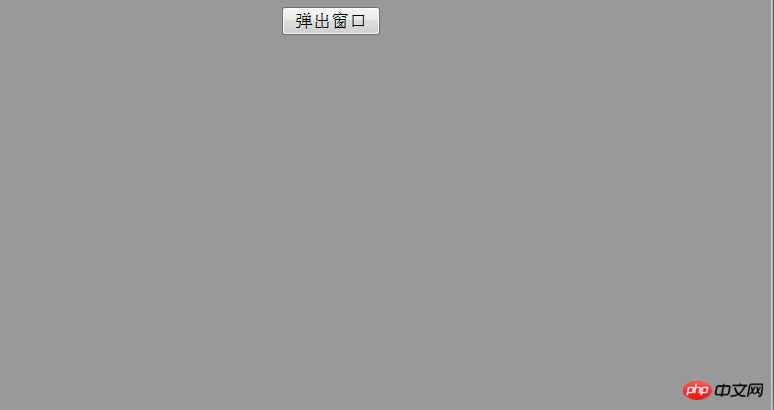
ポップアップ ウィンドウをクリックした後の効果:
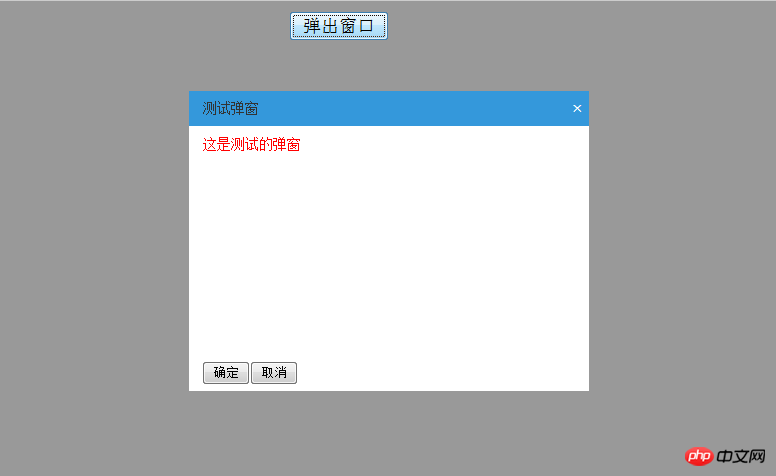
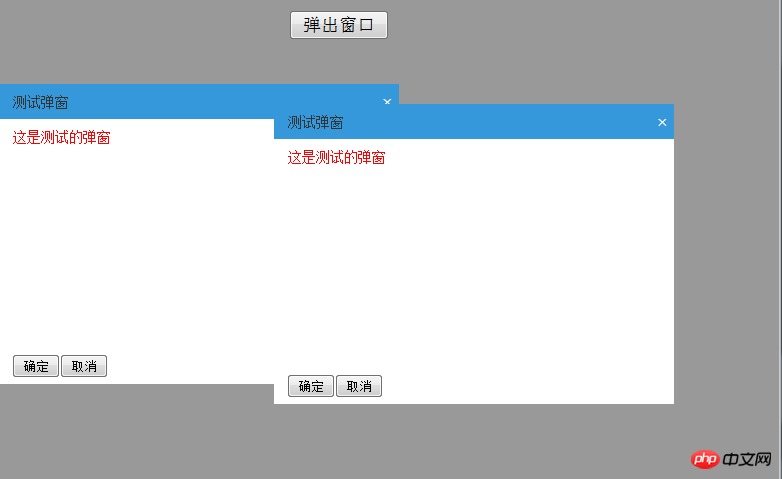
各ポップアップ ウィンドウは移動でき、無数のウィンドウがポップアップできることがわかります。マスクが true の場合は、2 番目のポップアップ ウィンドウが表示されなくなるようにレイヤーを変更します。
マスク レイヤーの実用性を必ず覚えておいてください。これにより、多くのバグが回避されます。ポップアップ ウィンドウを使用する場合は、問題を防ぐために使用する前にテストする必要があります。
関連する推奨事項:
Dreamweaver Web ページにポップアップ ウィンドウ情報を追加する方法の詳細な説明
javascript、html5、css3 のカスタム ポップアップ ウィンドウ
JS ポップのアプリケーションとテクニックの完全なリスト-ウィンドウアップ
以上がシンプルなポップアップウィンドウのjQuery実装例の詳細内容です。詳細については、PHP 中国語 Web サイトの他の関連記事を参照してください。

ホットAIツール

Undresser.AI Undress
リアルなヌード写真を作成する AI 搭載アプリ

AI Clothes Remover
写真から衣服を削除するオンライン AI ツール。

Undress AI Tool
脱衣画像を無料で

Clothoff.io
AI衣類リムーバー

AI Hentai Generator
AIヘンタイを無料で生成します。

人気の記事

ホットツール

メモ帳++7.3.1
使いやすく無料のコードエディター

SublimeText3 中国語版
中国語版、とても使いやすい

ゼンドスタジオ 13.0.1
強力な PHP 統合開発環境

ドリームウィーバー CS6
ビジュアル Web 開発ツール

SublimeText3 Mac版
神レベルのコード編集ソフト(SublimeText3)

ホットトピック
 7540
7540
 15
15
 1381
1381
 52
52
 83
83
 11
11
 21
21
 86
86
 Google Chromeを毎回新しいウィンドウで開くように設定する方法
Mar 06, 2024 pm 06:19 PM
Google Chromeを毎回新しいウィンドウで開くように設定する方法
Mar 06, 2024 pm 06:19 PM
Google Chrome で毎回新しいウィンドウが開くように設定するにはどうすればよいですか?悪質なユーザーは仕事や勉強に Google Chrome を使用することを好みます。このブラウザは安全、高速、そして便利です。ユーザーによってブラウザの使用の好みは異なります。一部のユーザーは、Google Chrome を新しいウィンドウとして開き、素早い検索を容易にします。セットアップします。次に、Google Chrome を開くたびに、エディターが新しいウィンドウの設定に関するチュートリアルを表示します。興味のある友人は、学習に来てください。 Google Chrome を開くたびに新しいウィンドウを設定するチュートリアル 1. コンピューターのデスクトップで Google Chrome をダブルクリックして開き、右上隅にある [3 つの点] アイコンをクリックします。 2. [設定] オプションを見つけて、ページに入ります (図を参照)。 3. Google Chromeに移動します
 jQueryのリファレンスメソッドを詳しく解説:クイックスタートガイド
Feb 27, 2024 pm 06:45 PM
jQueryのリファレンスメソッドを詳しく解説:クイックスタートガイド
Feb 27, 2024 pm 06:45 PM
jQuery 参照方法の詳細説明: クイック スタート ガイド jQuery は、Web サイト開発で広く使用されている人気のある JavaScript ライブラリであり、JavaScript プログラミングを簡素化し、開発者に豊富な機能を提供します。この記事では、jQuery の参照方法を詳しく紹介し、読者がすぐに使い始めるのに役立つ具体的なコード例を示します。 jQuery の導入 まず、HTML ファイルに jQuery ライブラリを導入する必要があります。 CDN リンクを通じて導入することも、ダウンロードすることもできます
 jQueryでPUTリクエストメソッドを使用するにはどうすればよいですか?
Feb 28, 2024 pm 03:12 PM
jQueryでPUTリクエストメソッドを使用するにはどうすればよいですか?
Feb 28, 2024 pm 03:12 PM
jQueryでPUTリクエストメソッドを使用するにはどうすればよいですか? jQuery で PUT リクエストを送信する方法は、他のタイプのリクエストを送信する方法と似ていますが、いくつかの詳細とパラメータ設定に注意する必要があります。 PUT リクエストは通常、データベース内のデータの更新やサーバー上のファイルの更新など、リソースを更新するために使用されます。以下は、jQuery の PUT リクエスト メソッドを使用した具体的なコード例です。まず、jQuery ライブラリ ファイルが含まれていることを確認してから、$.ajax({u
 jQueryで要素の高さ属性を削除するにはどうすればよいですか?
Feb 28, 2024 am 08:39 AM
jQueryで要素の高さ属性を削除するにはどうすればよいですか?
Feb 28, 2024 am 08:39 AM
jQueryで要素の高さ属性を削除するにはどうすればよいですか?フロントエンド開発では、要素の高さ属性を操作する必要が生じることがよくあります。要素の高さを動的に変更する必要がある場合や、要素の高さ属性を削除する必要がある場合があります。この記事では、jQuery を使用して要素の高さ属性を削除する方法と、具体的なコード例を紹介します。 jQuery を使用して高さ属性を操作する前に、まず CSS の高さ属性を理解する必要があります。 height 属性は要素の高さを設定するために使用されます
 jQuery のヒント: ページ上のすべての a タグのテキストをすばやく変更する
Feb 28, 2024 pm 09:06 PM
jQuery のヒント: ページ上のすべての a タグのテキストをすばやく変更する
Feb 28, 2024 pm 09:06 PM
タイトル: jQuery ヒント: ページ上のすべての a タグのテキストをすばやく変更する Web 開発では、ページ上の要素を変更したり操作したりする必要がよくあります。 jQuery を使用する場合、ページ内のすべての a タグのテキスト コンテンツを一度に変更する必要がある場合があります。これにより、時間と労力を節約できます。以下では、jQuery を使用してページ上のすべての a タグのテキストをすばやく変更する方法と、具体的なコード例を紹介します。まず、jQuery ライブラリ ファイルを導入し、次のコードがページに導入されていることを確認する必要があります: <
 jQuery を使用してすべての a タグのテキスト コンテンツを変更する
Feb 28, 2024 pm 05:42 PM
jQuery を使用してすべての a タグのテキスト コンテンツを変更する
Feb 28, 2024 pm 05:42 PM
タイトル: jQuery を使用して、すべての a タグのテキスト コンテンツを変更します。 jQuery は、DOM 操作を処理するために広く使用されている人気のある JavaScript ライブラリです。 Web 開発では、ページ上のリンク タグ (タグ) のテキスト コンテンツを変更する必要が生じることがよくあります。この記事では、この目標を達成するために jQuery を使用する方法を説明し、具体的なコード例を示します。まず、jQuery ライブラリをページに導入する必要があります。 HTML ファイルに次のコードを追加します。
 jQuery 要素に特定の属性があるかどうかを確認するにはどうすればよいですか?
Feb 29, 2024 am 09:03 AM
jQuery 要素に特定の属性があるかどうかを確認するにはどうすればよいですか?
Feb 29, 2024 am 09:03 AM
jQuery 要素に特定の属性があるかどうかを確認するにはどうすればよいですか? jQuery を使用して DOM 要素を操作する場合、要素に特定の属性があるかどうかを判断する必要がある状況がよく発生します。この場合、jQuery が提供するメソッドを使用してこの関数を簡単に実装できます。以下では、jQuery 要素が特定の属性を持つかどうかを判断するために一般的に使用される 2 つの方法を紹介し、具体的なコード例を添付します。方法 1: attr() メソッドと typeof 演算子 // を使用して、要素に特定の属性があるかどうかを判断します
 jQuery における eq の役割と応用シナリオを理解する
Feb 28, 2024 pm 01:15 PM
jQuery における eq の役割と応用シナリオを理解する
Feb 28, 2024 pm 01:15 PM
jQuery は、Web ページでの DOM 操作やイベント処理を処理するために広く使用されている人気のある JavaScript ライブラリです。 jQueryではeq()メソッドを利用して指定したインデックス位置の要素を選択しますが、具体的な使い方と応用シーンは以下の通りです。 jQuery では、 eq() メソッドは、指定されたインデックス位置にある要素を選択します。インデックス位置は 0 からカウントされます。つまり、最初の要素のインデックスは 0、2 番目の要素のインデックスは 1 などとなります。 eq() メソッドの構文は次のとおりです。 $("s




